|
CatTitude

Dieses Tutorial wurde mit PSP 12 geschrieben.
Es lässt sich aber auch mit den Vorgängerversionen problemlos nacharbeiten.
© Sabine Ludwig - All Rights Reserved. Bitte lest meine
Terms of Use.
Vervielfältigen oder Nutzung für
Bastelforen als Aufgabe nur mit meiner Erlaubnis !
Du benötigst dieses
Material.
Such dir bitte selber eine geeignete Frauentube.
Meine ist © Ed Mironiuk und nicht im
Material enthalten.
Seine schönen Tuben kannst du
hier kaufen.
Wir verwenden Scrapmaterial aus den Scrapkit CatTitude
von Scrappy Expressions. Melissas TOU's findest du im Zip.
Die Maske Vix_Mask142.jpg ist von Vix. Speichere sie dir
bitte in den Masken-Ordner.
Ein riesengroßes Dankeschön geht an die fleißigen Tuber
und Bastler
der Tubengruppen denen ich angehöre.
Das Wasserzeichen der einzelnen Tuben ist in den Tuben enthalten und
wurde nicht verändert.
Filter:
Graphics Plus - Cross Shadow
Such dir aus deiner Tube einen schönen Farbton als VG
Farbe.
Ich habe #d96b6b benutzt.
Deine HG Farbe stellst du auf schwarz.
Öffne eine neue Leinwand 600 x 600 px transparent.
Füll die Leinwand mit schwarz.
Ebene - neue Rasterebene.
Füll diese mit deiner VG Farbe.
Ebene - Maske aus Datei laden - Vix_Mask142.jpg.
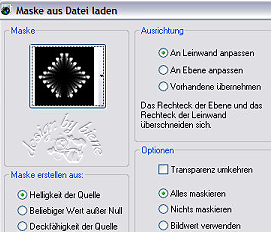
Zusammenfassen - Gruppe zusammenfassen.
Schiebe diese Ebene mit den Pfeiltasten deiner Tastatur
nach oben fast an den Rand.
Aktiviere dein Auswahlwerkzeug - Benutzerdefinierte
Auswahl.
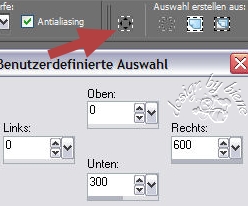
Auswahl umkehren.
Drück einmal die Entf-Taste deiner Tastatur.
Auswahl aufheben.
Ebene - Duplizieren.
Bild - Horizontal Spiegeln.
Klick Raster 1 unsichtbar.
Zusammenfassen - Sichtbare zusammenfassen.
Benenne die Ebene - Maske.
Klick Raster 1 wieder sichtbar.
Wechsel auf die oberste Ebene.
Ebene - Duplizieren.
Bild - Größe ändern - 101 % - Größe aller Ebenen
anpassen - ausgeklickt.
Rechtsklick - anordnen - nach unten verschieben.
Mischmodus - Auflösen.
Deckfähigkeit - 26 %.
Wechsel zurück auf die Ebene Maske.
Effekt - Filter Graphics Plus - Cross Shadow - Standard.
Effekt - 3D-Effekt Schlagschatten.
1 - 1 - 85 - 5 - schwarz.
Öffne SE_CatTitude_Frame.psp.
Bearbeiten - Kopieren und auf deinem Bild - Einfügen als
neue Ebene.
Bild - Größe Ändern - 125 % - Größe aller Ebenen
anpassen - ausgeklickt.
Schieb den Rahmen ein kleines Stück nach unten.
Anpassen - Farbton/Sättigung/Helligkeit.
Wenn du mit meinen Farben arbeitest, kannst du diese
Einstellungen übernehmen.
Ansonsten spiele ein bisschen mit dem Regler neben
Farbton,
bis du oben im rechten Vorschaufenster eine für dich
schöne Farbe siehst.

Aktiviere deinen Zauberstab - Toleranz und Randschärfe
0.
Klick in die Mitte des Rahmens.
Auswahl - ändern - vergrößern - 3 px.
Ebene - neue Rasterebene.
Füll die Auswahl mit deiner HG Farbe.
Auswahl aufheben.
Rechtsklick - Anordnen - nach unten verschieben.
Öffne deine ausgesuchte Frauentube.
Mit Shift+D verdoppelst du sie.
Lass die Original-Tube aber geöffnet, wir brauchen sie
gleich noch einmal.
Zurück auf die Kopie deiner Tube.
Bild - Vertikal Spiegeln.
Ziehe auf der Tube eine Auswahl von dem Bereich auf, den
du in deinen Rahmen kopieren möchtest.
Bearbeiten - Kopieren - und auf deinem Bild - Einfügen
als neue Ebenen.
Schieb diese Ebene - ganz nach links und unten an den
Rand des Frames.
Bild - Frei drehen - 6 Grad - nach links - nichts
angeklickt.
Schiebe diesen Ausschnitt nun schön in dem Rahmen
zurecht.
Aktiviere Raster 2 (der Frame).
Klicke erneut in das Innere vom Frame.
Auswahl - ändern - vergrößern - 3 px.
Auswahl umkehren.
Wechsel zurück auf Raster 4 (dein eingefügter
Bildausschnitt).
Drück einmal die Entf-Taste deiner Tastatur.
Auswahl aufheben.
Anpassen - Schärfe - stark Scharfzeichnen.
Deckfähigkeit 45 %.
Zusammenfassen - nach unten zusammenfassen.
Wechsel nun wieder auf deine ausgesuchte Originale
Frauentube.
Bearbeiten - Kopieren - und auf deinem Bild - Einfügen
als neue Ebene.
Schieb diese nach rechts.
Orientiere dich hierbei am Vorschaubild.
Platziere sie schön stimmig zum Frame - ich weiß, sie
liegt unter dem Frame, aber das ist richtig so.
Sollte nun unten noch was über den Rahmen hinausragen,
radiere das vorsichtig weg.
Ebene - Duplizieren.
Rechtsklick - Anordnen - nach oben verschieben.
Effekt - 3D-Effekt - Schlagschatten.
5 - 5 - 50 - 25 - schwarz.
Alles was nun über den Frame unten - nur unten! -
herausragt, wird vorsichtig wegradiert.

Wechsel zurück auf Raster5 (zuerst eingefügte
Frauentube).
Ebene - Duplizieren.
Rechtsklick - Anordnen - nach unten verschieben.
Effekt - Verzerrungseffekt - Wind.

Anpassen - Bildschärfe verringern - Gaußscher
Weichzeichner - Radius 15.
Deckfähigkeit - 68 %.
Wechsel auf Raster 1.
Bild - Leinwandgröße - 700 x 700 px.
Klick mit dem Zauberstab in den transparenten Rand.
Füll diesen mit schwarz.
Auswahl aufheben.
Wechsel zurück auf die oberste Ebene.
Öffne SE_CatTitude_PageTitle.psp.
Anpassen - Farbton/Sättigung - Kolorieren.
Stelle Farbton und Sättigung auf 0.
Anpassen - Helligkeit/Kontrast.

Wiederhole das noch einmal.
Bearbeiten - Kopieren - und auf deinem Bild - Einfügen
als neue Ebene.
Bild - Größe ändern - 75 % - Größe aller Ebenen anpassen
- ausgeklickt.
Bild - frei drehen - 90 Grad - nach links - nichts
angeklickt.
Bild - frei drehen - 6 Grad - nach links - nichts
angeklickt.
Anpassen - Schärfe - Stark Scharfzeichnen.
Schieb den Schriftzug nach links auf den Rahmen.
Effekt - 3D-Effekt - Schlagschatten.
1 - 1 - 70 - 1 - schwarz.
Öffne SE_CatTitude_wordART_Definition_Feline.psp.
Datei - Exportieren - Als Spezialpinsel.
In dem sich öffnenden Fenster gibst du diesem Brush nun
seinen Original Namen und bestätigst mit OK.
Ebene - Neue Rasterebene.
Aktiviere deinen Pinsel und such dir den eben
abgespeicherten Brush.
Verändere die Größe auf 260 und Drehung auf 6.

Stempel ihn in deiner VG Farbe unten rechts ins Bild.
Effekt - 3D-Effekt - Schlagschatten.
1 - 1 - 60 - 0 schwarz.
Öffne deco.psp.
Anpassen - Farbton/Sättigung - Kolorieren.

Bearbeiten - Kopieren - und auf deinem Bild - Einfügen
als neue Ebene.
Schieb die Schleife auf das C des Schriftzuges.
Effekt - 3D-Effekt - Schlagschatten.
1 - 1 - 60 - 5 - schwarz.
Du kannst die Schleife mit dem beigefügten kleinen Herz
von mir befestigen.
Wenn du möchtest, kannst du noch deinen Namen oder dein
Wasserzeichen einfügen.
Ebene - Neue Rasterebene.
Auswahl - Alles auswählen.
Füll die Auswahl mit deiner VG Farbe.
Auswahl ändern - verkleinern - 1 px.
Drück einmal die Entf-Taste deiner Tastatur.
Auswahl ändern - verkleinern - 2 px.
Füll die Auswahl mit deiner VG Farbe.
Auswahl ändern - verkleinern - 1 px.
Drück einmal die Entf-Taste deiner Tastatur.
Auswahl aufheben.
Zusammenfassen - Alle zusammenfassen - als jpg.
abspeichern - und fertig bist du!
Verkleinere dein Bild ggfs.
Hier zeige ich dir noch eine andere Variante.
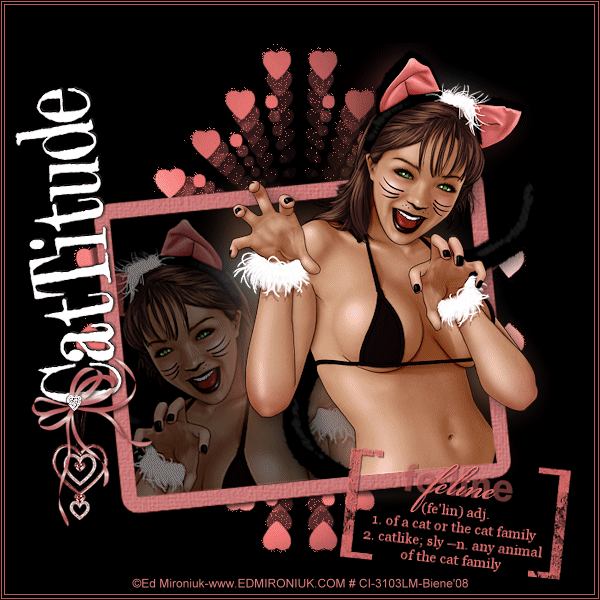

Ich hoffe du hattest ebenso viel Spaß wie ich an diesem
Tut!
- 5. September 2008 -
 |